Работа в режиме кассира на IRAS 900K
Режим кассира — основной рабочий режим программы.
В этом режиме производятся следующие действия:
• Продажа товара/услуги за наличные или используя банковскую карту;
• Возврат наличных или по банковской карты;
• Внесение средств в кассу;
• Выплата (инкассация) средств из кассы;
• Просмотр средств в кассе.
Вход в режим кассира возможен из главного меню «РЕЖИМЫ РАБОТЫ» пункт «КАССИР» [смотри раздел 4.4].
При входе в режим кассира осуществляются следующие действия:
• Аутентификация кассира;
• Если смена закрыта, то осуществляется открытие смены.
При успешном входе в режим кассира выводится основное рабочее меню кассира «КАССИР» [смотри раздел 5.1].
Возврат из режима кассира в главное меню «РЕЖИМ» можно осуществить кнопкой ОТМЕНА из меню «КАССИР».
Меню «КАССИР»
В меню «КАССИР» доступны основные операции кассира.
Возврат в главное меню «РЕЖИМЫ РАБОТЫ» [смотрираздел 4.4] возможен нажатием клавиши ОТМЕНА.
В этом меню доступны следующие функции:
1. ПРОДАЖА — операция продажи товара/услуги [смотри раздел 5.2];
2. ВОЗВРАТ — операция возврата [смотри раздел 5.3];
3. ДЕНЕЖНЫЙ ЯЩИК — работа с наличными [смотри раздел 5.4];
4. КОПИЯ ПОСЛЕД. ЧЕКА — печать последнего чека.
Выбор пункта меню осуществляется следующим образом:
• Касанием тачскрина в соответствующий области пункта меню;
• Выбор нужного пункта клавишами ВВЕРХ/ВНИЗ и нажатием клавиши ОК для подтверждения выбора;
• Нажатием цифровой клавиши соответствующей пункту меню.

Продажа
Операция продажа состоит из нескольких этапов:
• Ввод стоимости и количества товара;
• Промежуточное меню выбора продолжения операции (добавление позиции, сторно позиции, расчет, отмена чека);
• Расчет.
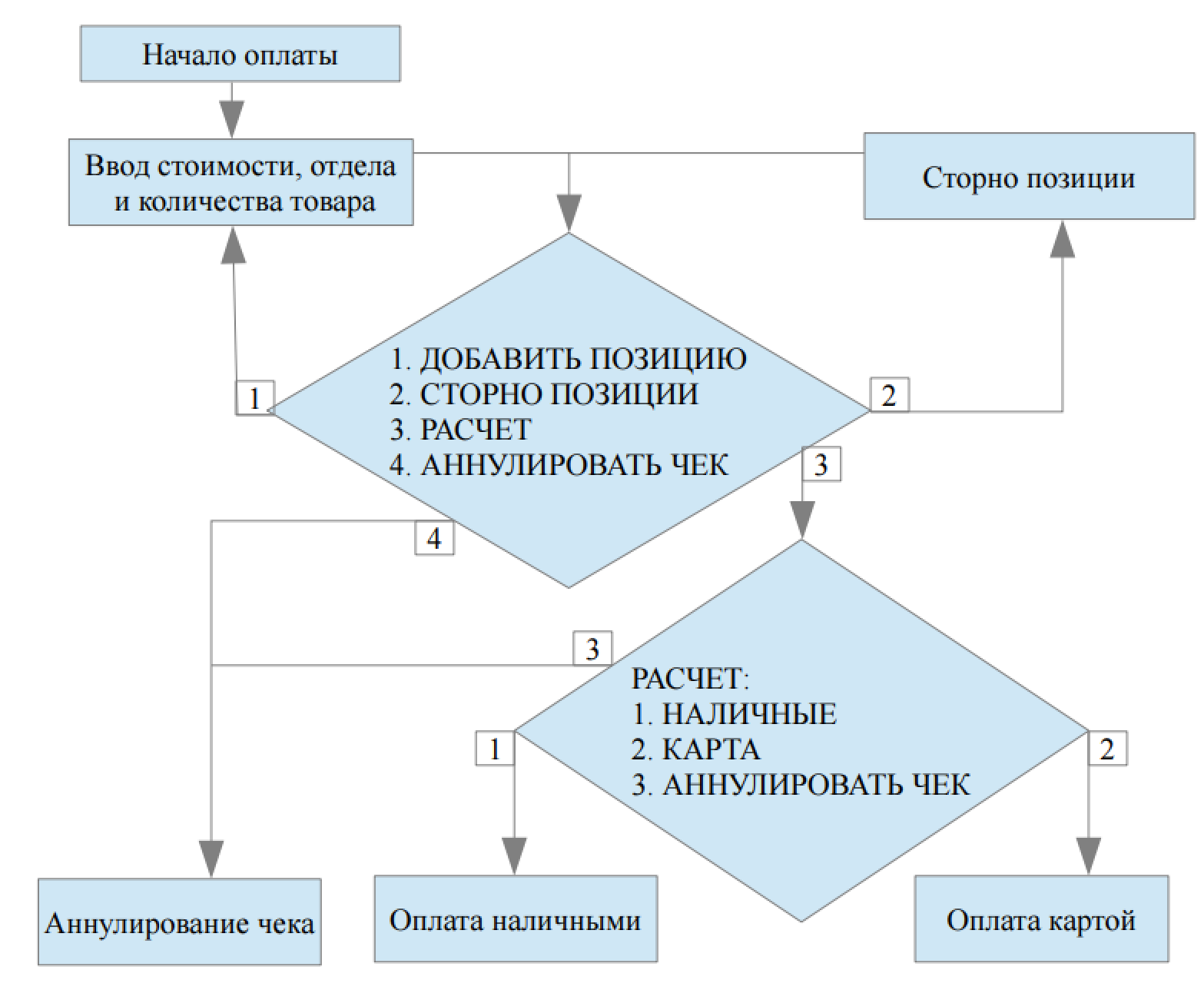
Оплата может происходит со стандартным или произвольным фискальным чеком.
Внимание: В случае использование стандартного фискального чека, чек открывается сразу после выбора пункта меню «Продажа», поэтому выйти из режима возможно только через аннулирование чека.
Диалог ввода товара
В диалоге можно ввести следующие поля:
• КОЛ_ВО — количество товара;
• ОТДЕЛ — номер отдела (1..40);
• ЦЕНА — цена товара;
• название товара.
При нажатии кнопки «ОТМЕНА» или клавиши ОТМЕНА осуществляется переход в промежуточное меню продолжения операции «ЧЕК НА ПРОДАЖУ» [смотри раздел 5.2.2], но при этом товар не добавляется (сумма итога не изменяется).
Для добавления товара надо нажать кнопку «ОК» или клавишу ОК, при этом сумма итога изменится на сумму товара.
Переключение между полями ввода осуществляются клавишами ВВЕРХ, ВНИЗ или нажатием поля или соответствующей кнопки на экране.

Промежуточное меню выбора продолжения операции
Промежуточное меню отображает промежуточный итог текущего чека и предлагает выбор из следующих пунктов:
• ДОБАВИТЬ ПОЗИЦИЮ — добавить еще одну позицию товара в чек, осуществляется переход к диалогу ввода товара [смотри раздел 5.2.1];
• СТОРНО ПОЗИЦИИ — отмена уже введенной позиции товара в чеке [смотри раздел 5.2.3];
• РАСЧЕТ — переход к расчету/оплате чека [смотри раздел 5.2.4];
• АННУЛИРОВАТЬ ЧЕК — завершить работу с чеком, путем его аннулирования и возврат в меню «КАССИР» [смотри раздел 5.1].
Внимание: Клавиша ОТМЕНА не позволяет выйти из этого меню, в случае если нужно завершить работу с чеком нужно выбрать пункт «АННУЛИРОВАТЬ ЧЕК».

Сторно позиции (отмена уже добавленной позиции)
Меню позволяет отменить (сторно) уже добавленной позиции.
При нажатии кнопки «ОТМЕНА» или клавиши ОТМЕНА осуществляется переход в промежуточное меню продолжения операции «ЧЕК НА ПРОДАЖУ» [смотри раздел 5.2.2], без отмены позиции.

Меню расчета по чеку
После перехода в меню «РАСЧЕТ», откроется диалог «ОТПРАВИТЬ ЭЛ.ЧЕК». Здесь можно ввести номер телефона клиента и его адрес электронной почты.
При нажатии кнопки «ОТМЕНА» или клавиши ОТМЕНА осуществляется переход в промежуточное меню продолжения операции без отправки копии чека на номер телефона или электронную почту.

В меню расчета по чеку «РАСЧЕТ» отображается итог по чеку, и предлагаются методы оплаты.
Доступны следующие пункты меню:
• НАЛИЧНЫЕ — оплата наличными [смотри раздел 5.2.4.1];
• КАРТА — оплата банковской картой (с использованием модуля поддержки платежей банковскими картами) [смотри раздел 5.2.4.2];
• АННУЛИРОВАТЬ ЧЕК - завершить работу с чеком, путем его аннулирования и возврат в меню «КАССИР» [смотри раздел 5.1].
При нажатии кнопки «ОТМЕНА» или клавиши ОТМЕНА осуществляется переход в промежуточное меню продолжения операции «ЧЕК НА ПРОДАЖУ» [смотри раздел 5.2.2], без отмены позиции.

Диалог «РАСЧЕТ НАЛИЧНЫМИ»
В случае выбора пункта «НАЛИЧНЫЕ» в меню «РАСЧЕТ», происходит переход к диалогу «РАСЧЕТ НАЛИЧНЫМИ».
В этом диалоге отображается итоговая сумма чека и предлагается ввести количество полученных от покупателя средств.
При нажатии кнопки «ОТМЕНА» или клавиши ОТМЕНА осуществляется возврат в меню расчета по чеку «РАСЧЕТ» [смотри раздел 5.2.4]. После этого можно выбрать другой способ
расчета.


После ввода полученных от покупателя средств и нажатия кнопки «ОК» или клавиши ОК происходит расчет чека и его печать.
В случае успешного расчета и закрытия чека, если количество полученных от покупателя средств больше чем сумма чека, то выводится информационное окно в котором отображается сумма сдачи. Если суммы совпадают, то осуществляется переход в меню «КАССИР» [смотри раздел 5.1].
Пример чека оплаты наличными:
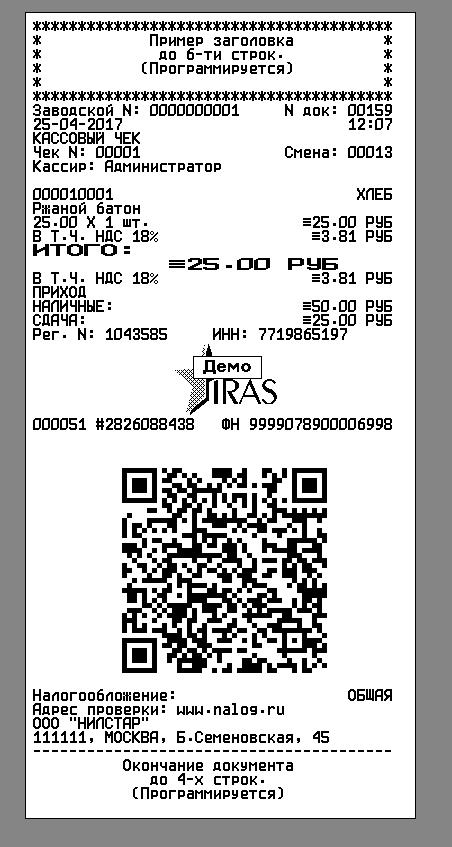




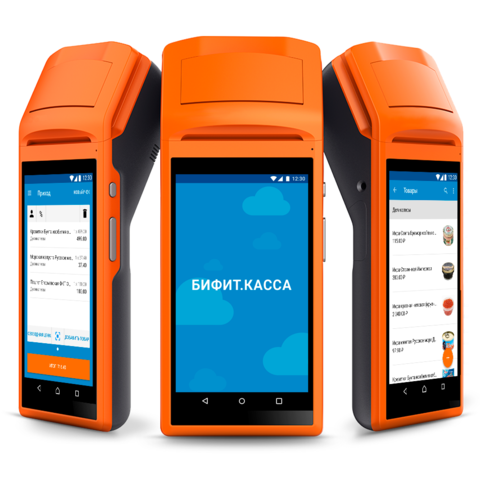

Добавить комментарий: